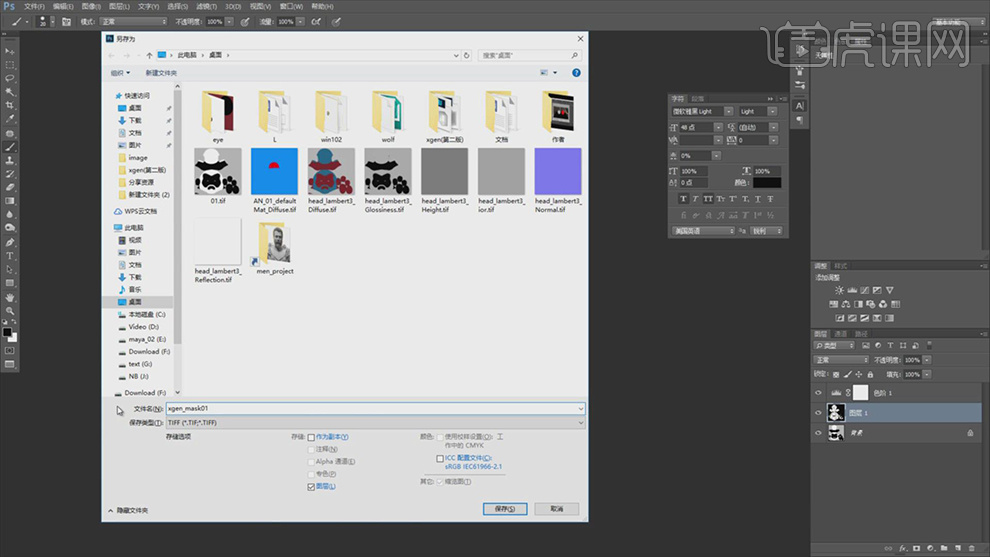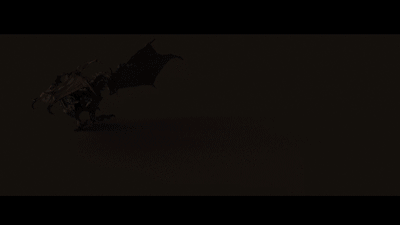铠甲武士游戏角色密度遮罩制作发布时间:暂无
1.打开【Maya】,【选择】“人物”,选择【File】-【Export Selection】,选择【位置】,进行导出。
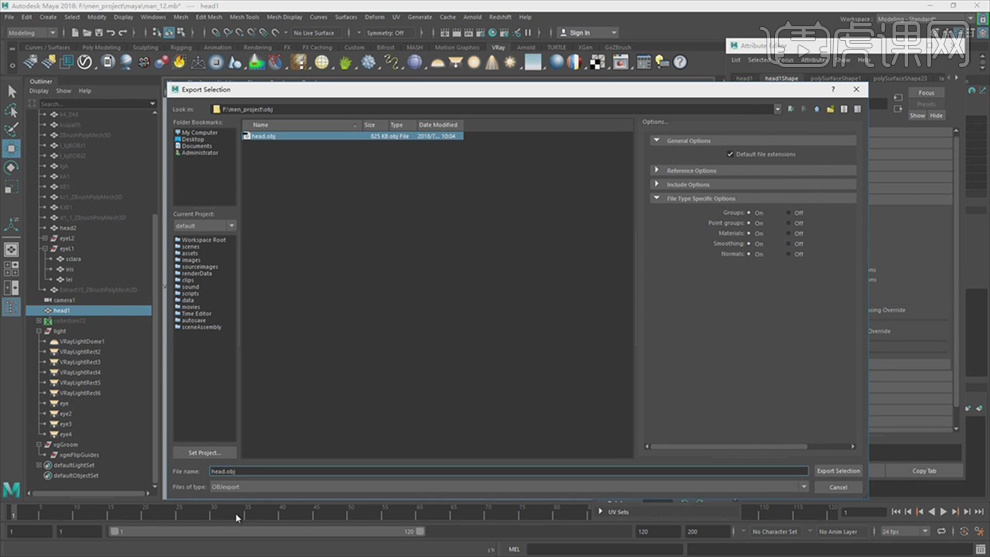
2.打开【Substance】,选择【File】-【New】新建文件,【选择】obj文件,按【F6】进行查看。
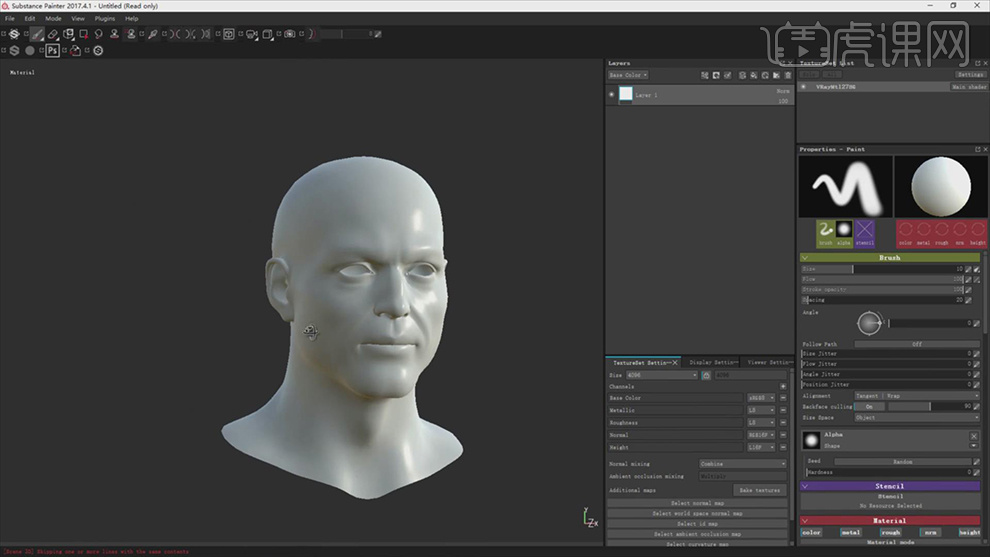
3.【新建】"Fill layer 1"层,调整【Color】红色,关闭【高光】。
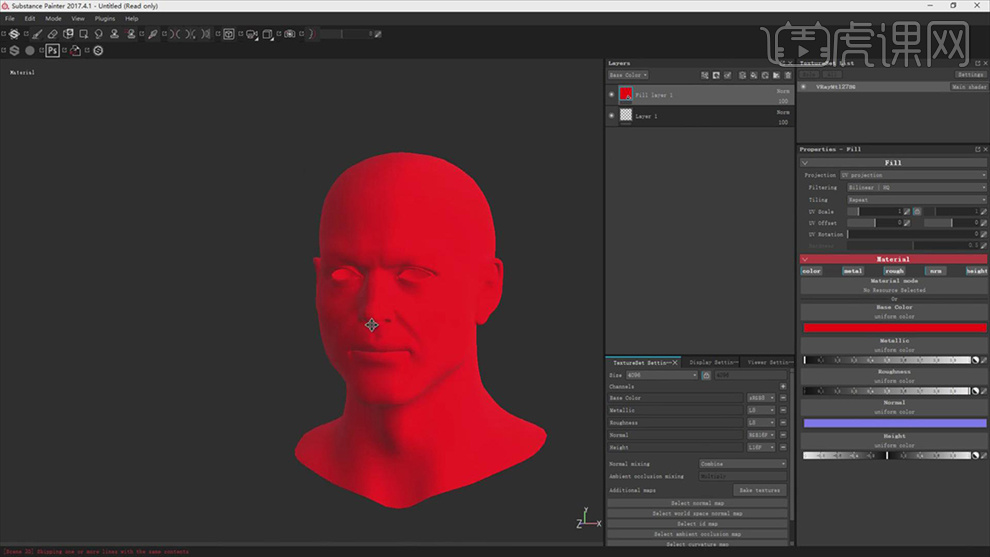
4.【新建】"Fill layer 2"层,再【新建】“遮罩”,打开【对称】。
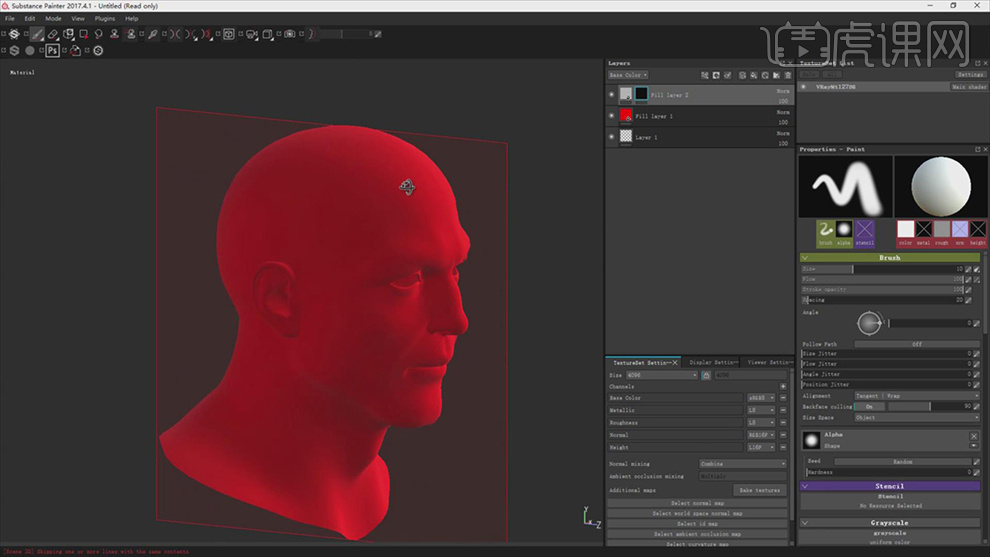
5.打开【Maya】,【显示】“layer1”层,【选择】“人物”和“毛发”,选择【File】-【Export Selection】,选择【位置】,进行【导出】。
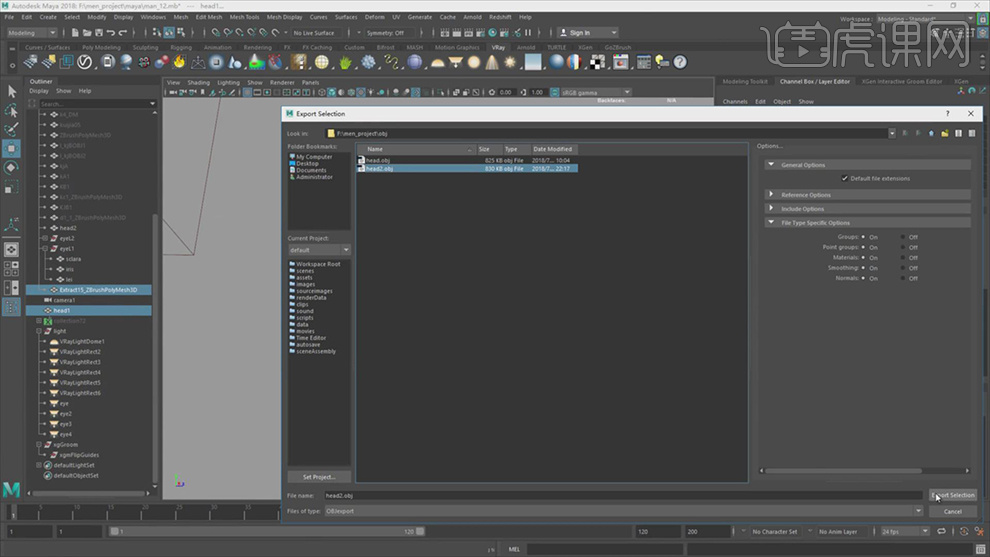
6.打开【Substance】,选择【File】-【New】新建文件,【选择】fbx文件,如图所示。
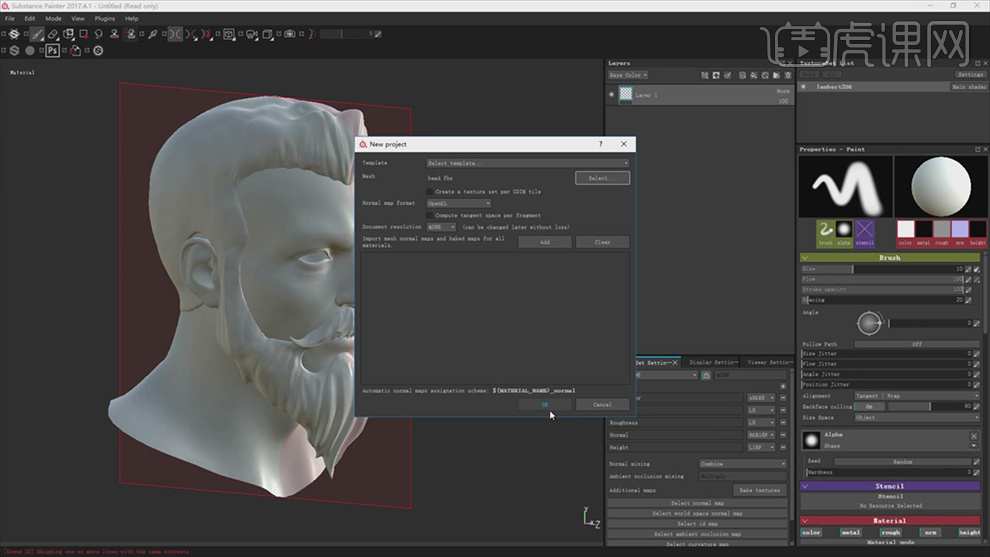
7.【选择】“lambert3”层,【新建】"Fill layer 1"层,调整【Color】红色,关闭【高光】,【新建】"Fill layer 2"层,再【新建】“黑色遮罩”,调整【Color】。
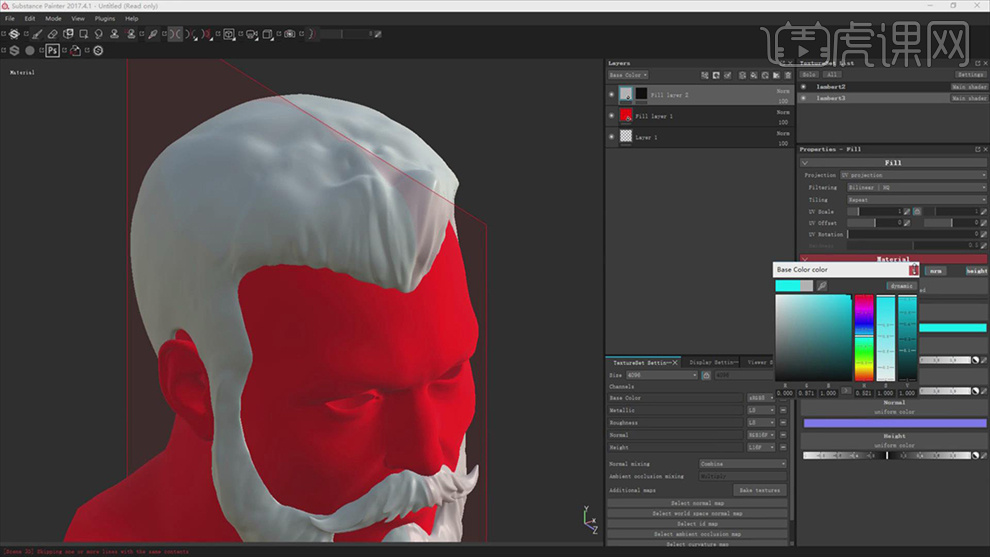
8.使用【画笔】绘制“毛发边缘”,调整【Grayscale】为黑色,将“不合适的部分”进行调整,如图所示。
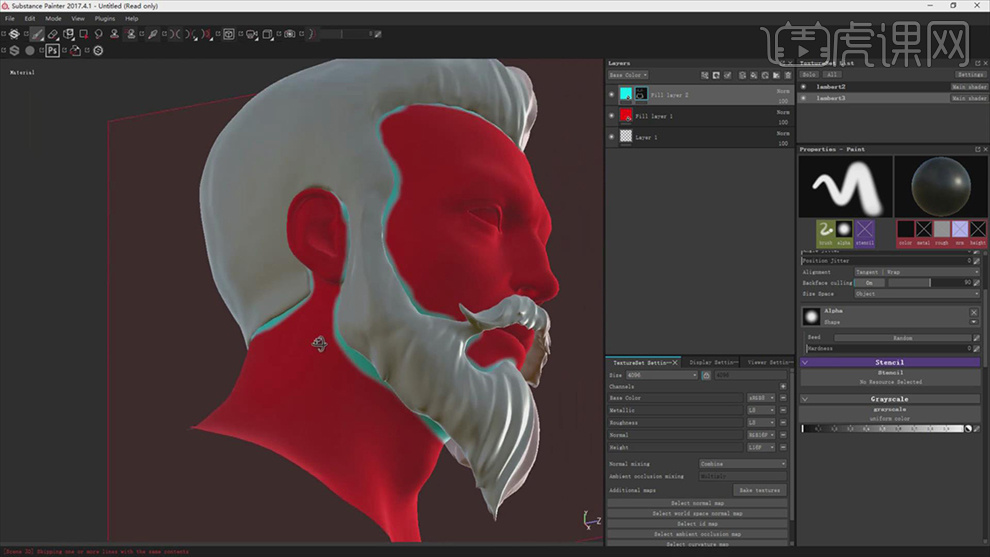
9.调整【Grayscale】为白色,使用【画笔】绘制“毛发”,如图所示。
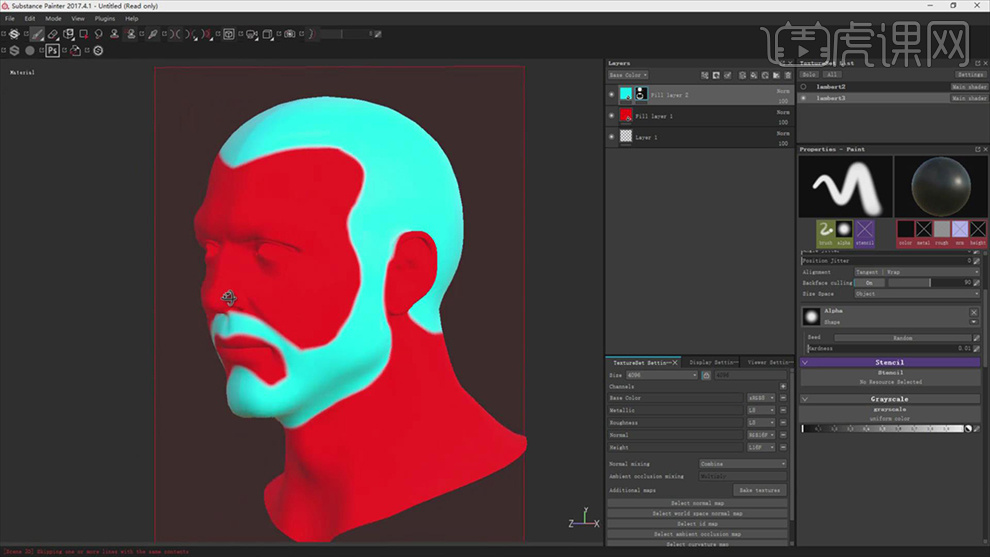
10.【新建】"Fill layer 3 "层,再【新建】“遮罩”,调整【Color】绿色。
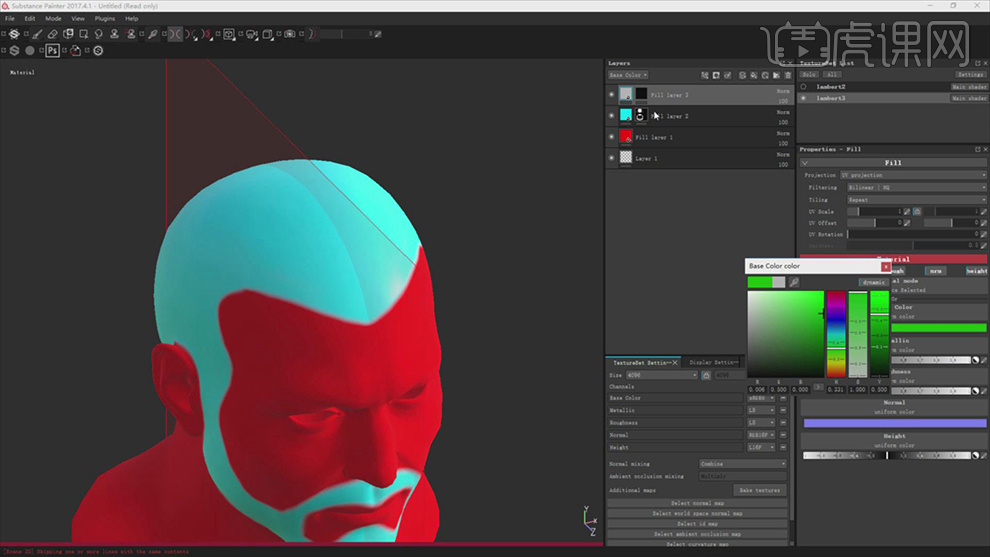
11.使用【画笔】绘制“毛发”,如图所示。
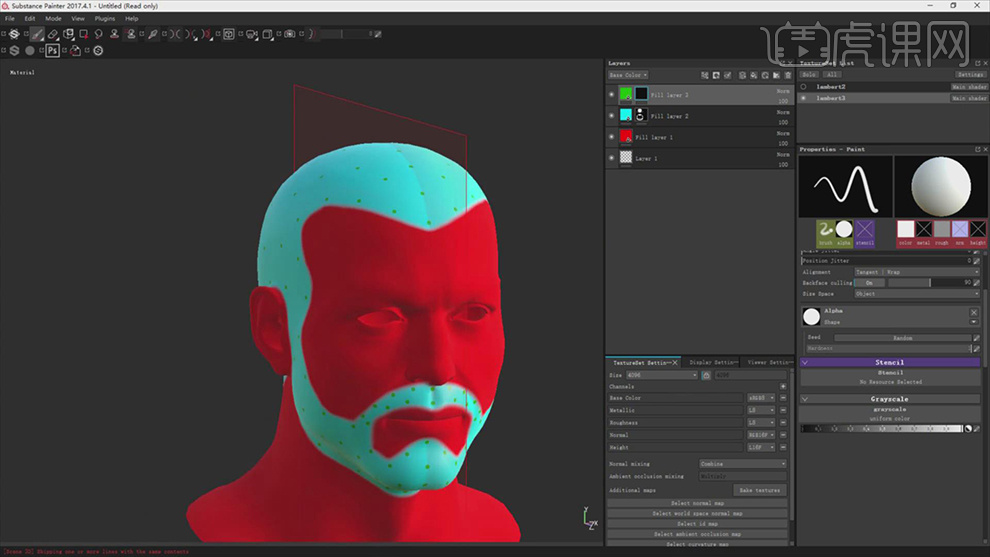
12.调整"Fill layer 2"【Color】白色,调整"Fill layer 1"【Color】黑色,打开【UV面板】进行查看。
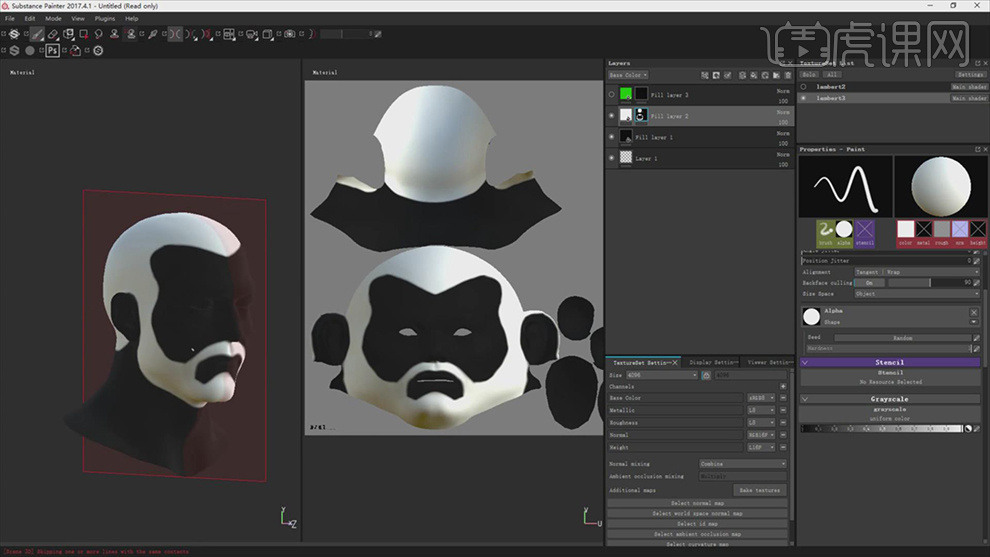
13.按【Ctrl+Shift+E】导出,选择【位置】,设置参数,如图所示。
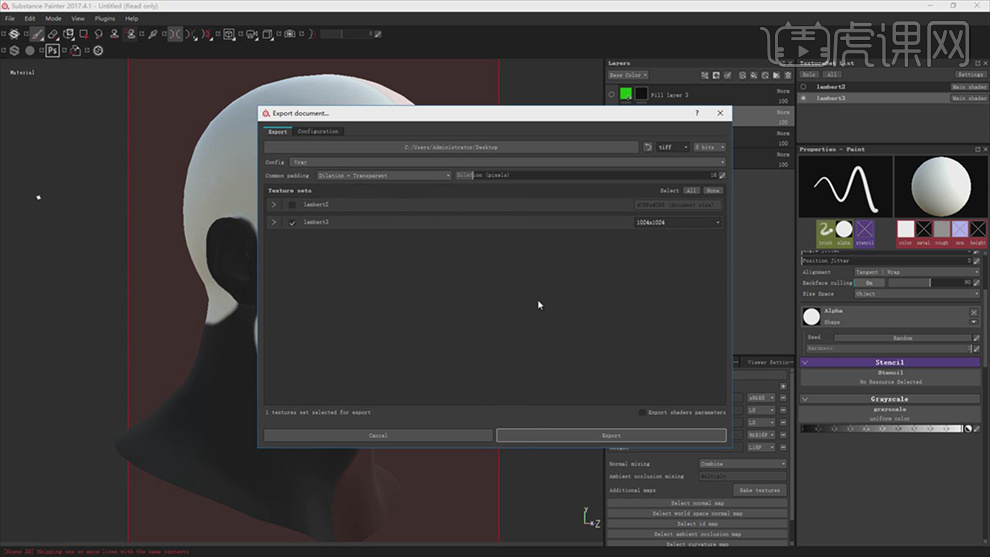
14.调整"Fill layer 1"【Color】红色,调整"Fill layer 2"【Color】蓝色。
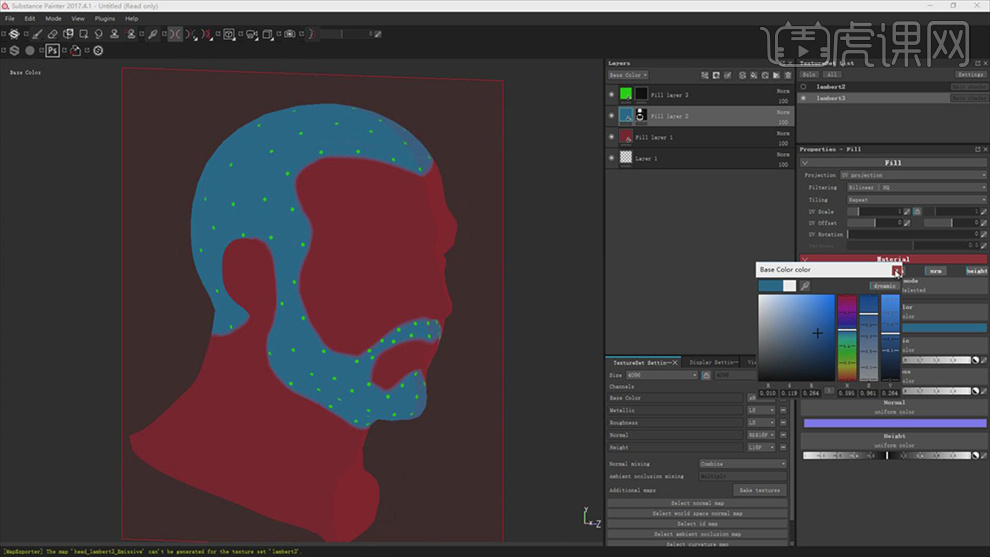
15.按【Ctrl+Shift+E】导出,设置参数,如图所示。
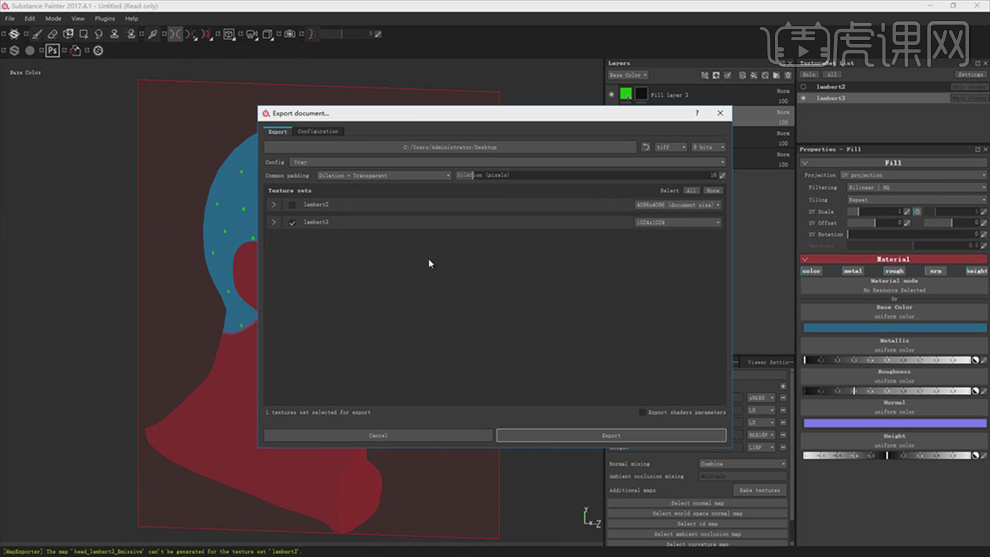
16.打开【PS】,打开“01.tif”,添加【色阶】调整层,设置参数,如图所示。
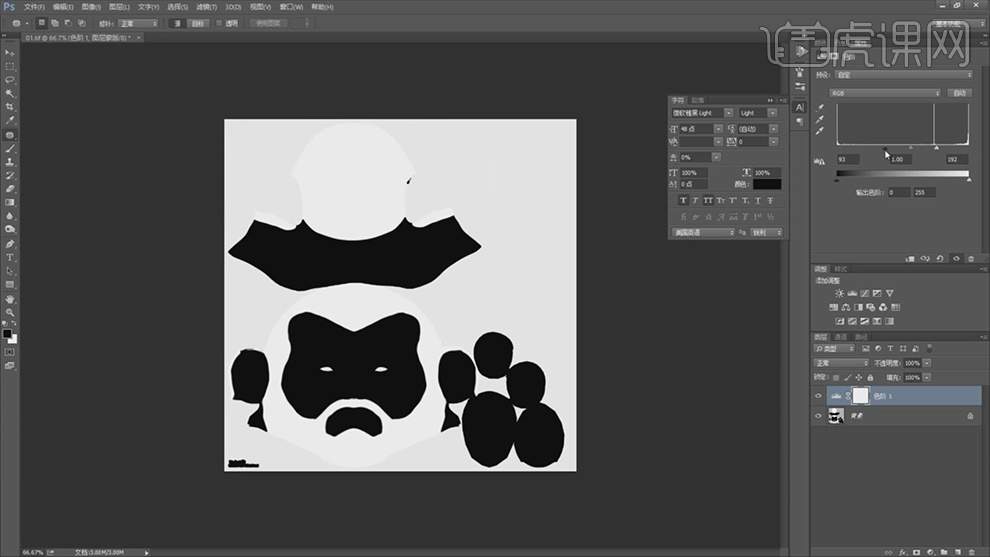
17.使用【魔棒工具】选择底色,【新建图层】,【填充】黑色,使用【画笔工具】涂抹边缘,如图所示。

18.按【Ctrl+Shift+S】另存为,【文件名】“xgen_mask01”,点击【保存】。